Windows11のタスクバー右下のボタンでデスクトップを表示する方法を紹介します。
Windows11では、作業中に開いているウィンドウを一気に隠してデスクトップを表示できる便利な機能があります。
その方法のひとつが、タスクバーの右下にある小さなボタンをクリックする操作です。
本記事では、この「タスクバー右下のボタン」を使ってデスクトップを表示する方法をわかりやすく紹介します。
目次
タスクバー右下のボタンでデスクトップを表示する
タスクバー右下のボタンでデスクトップを表示する方法です。
-
スタートメニューから「設定」を開きます。
-
設定が開いたら、左メニューの「個人用設定」をクリックします。
-
「タスクバー」をクリックします。

-
「タスクバーの動作」をクリックします。

-
「デスクトップを表示するには、タスクバーの隅を選択します」にチェックを入れます。

-
タスクバーの右端にあるボタンをクリックします。

-
これでウィンドウが最小化され、デスクトップが表示されます。

以上で操作完了です。
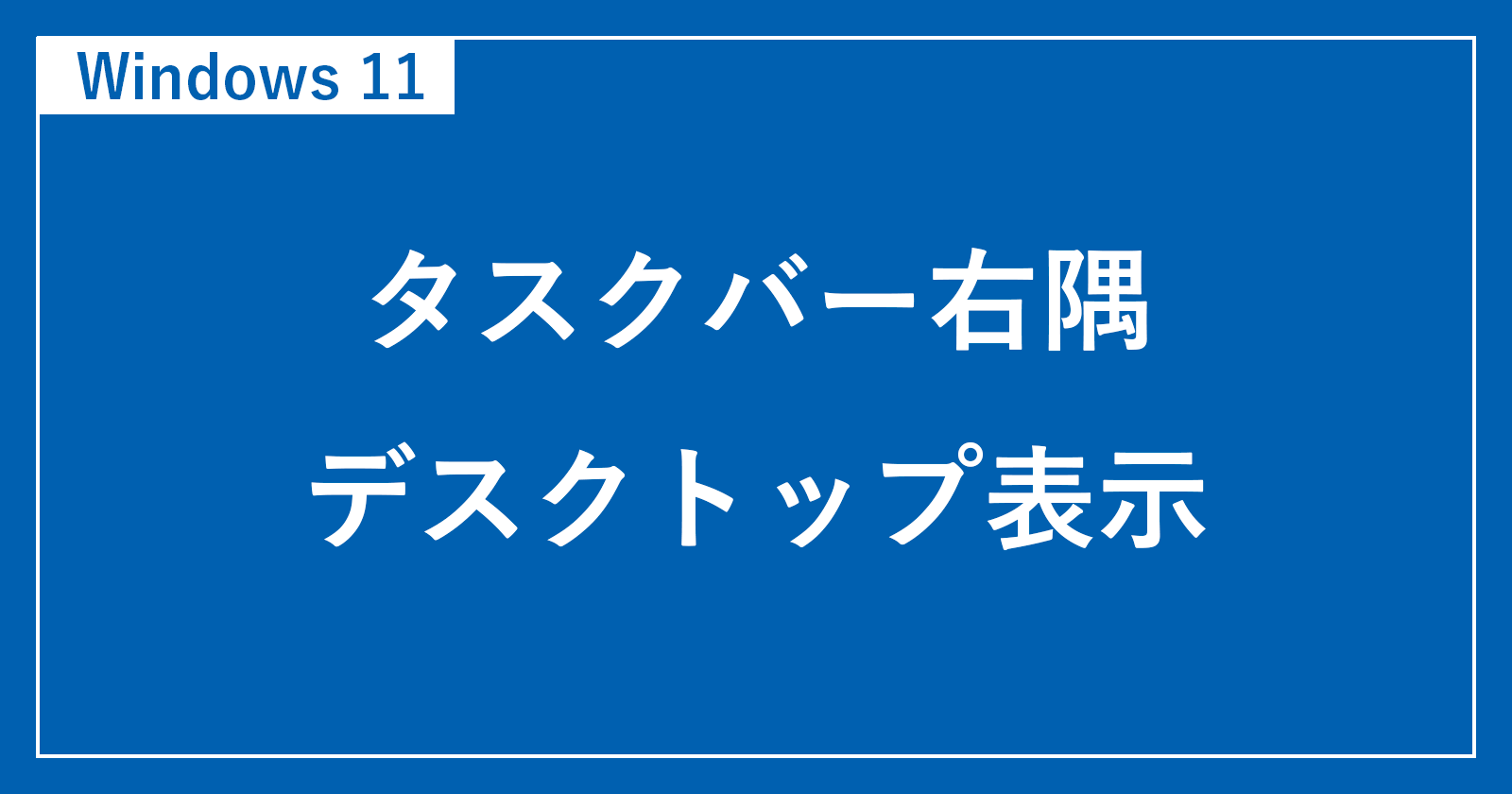
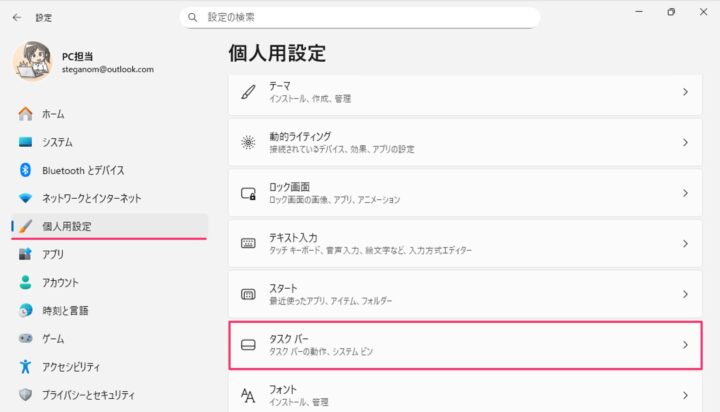
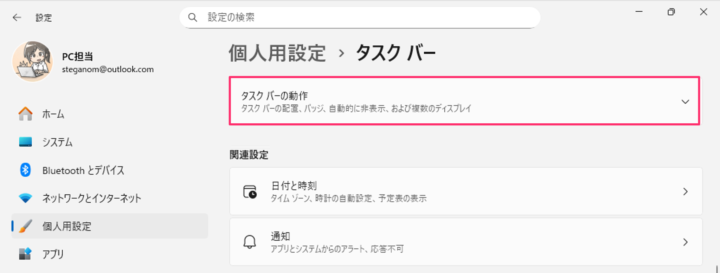
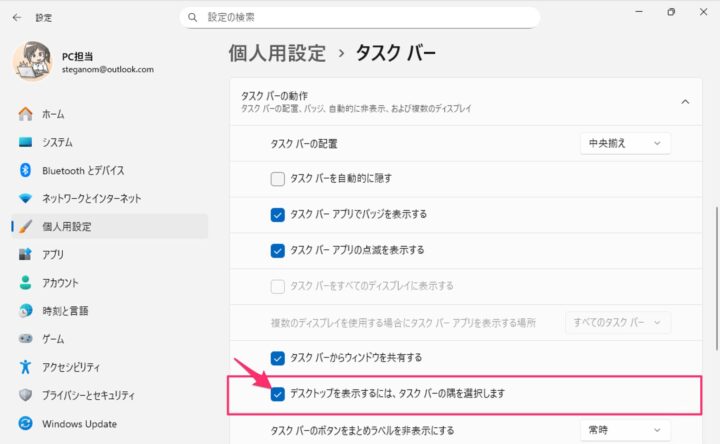
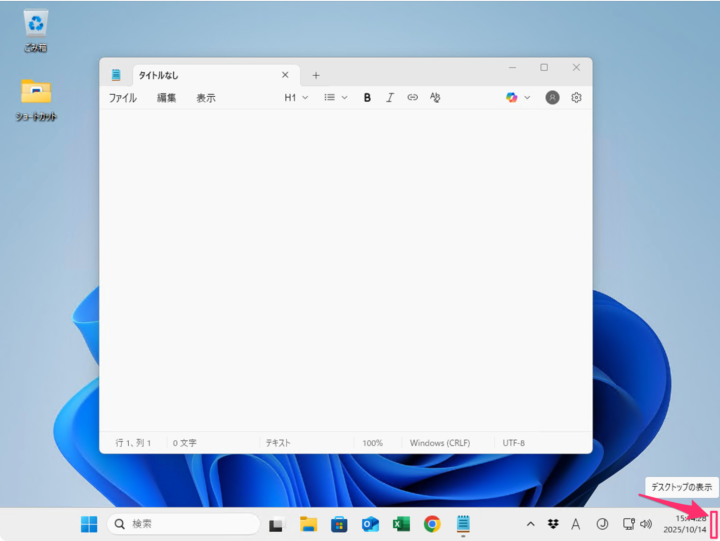
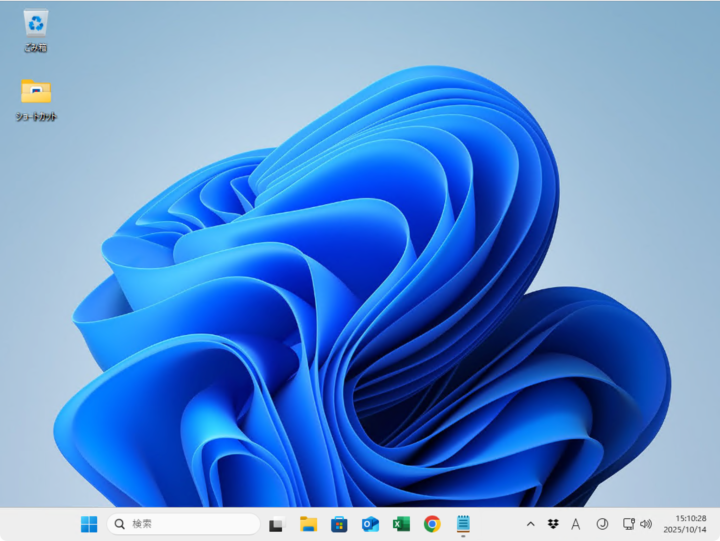








コメント